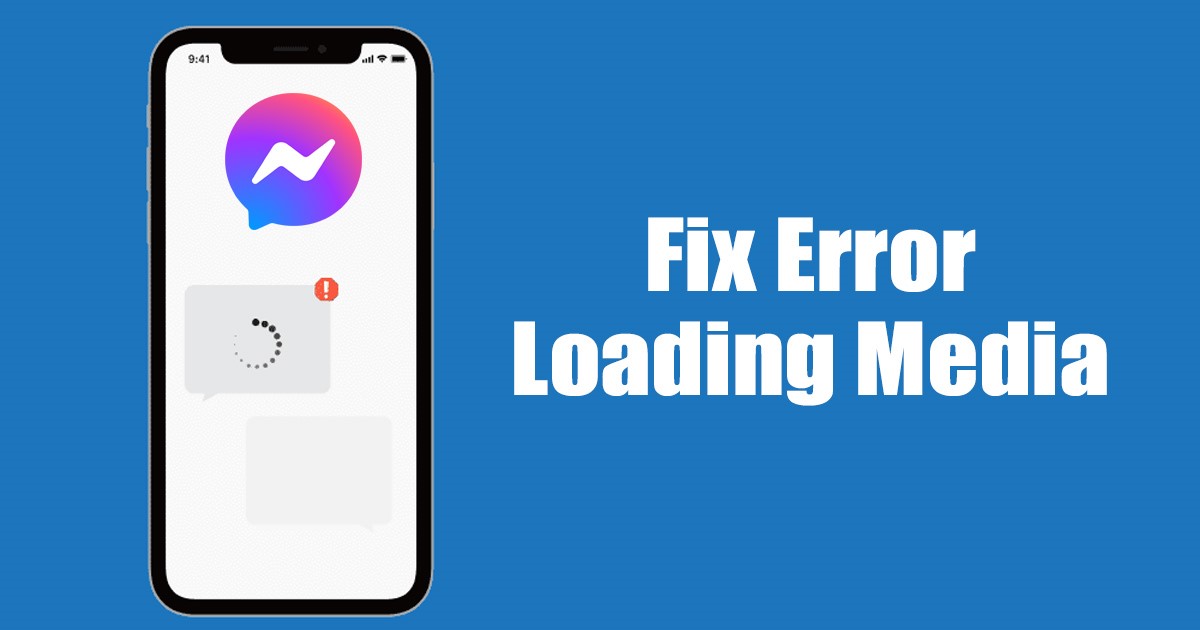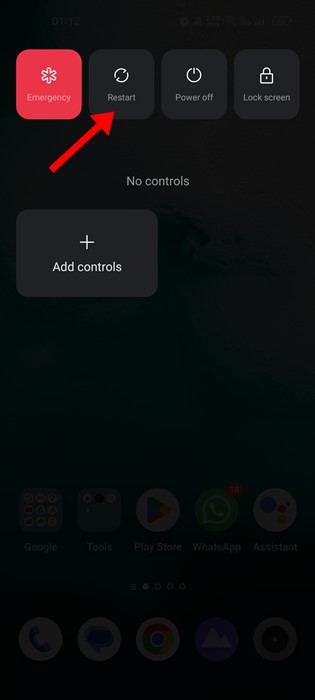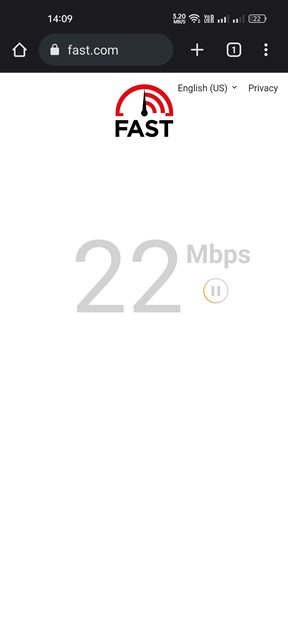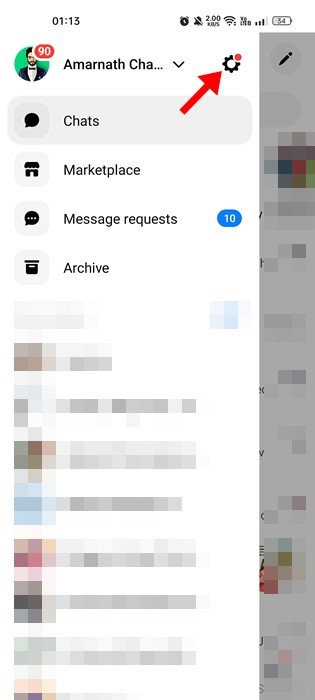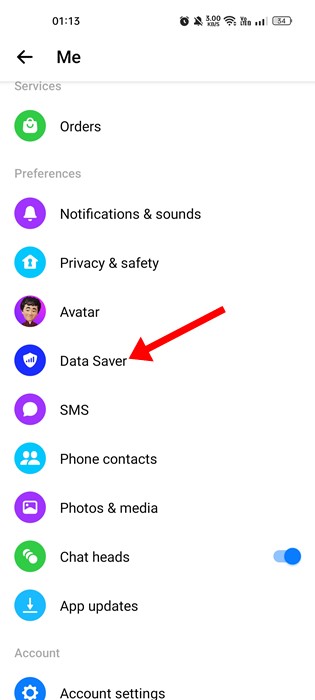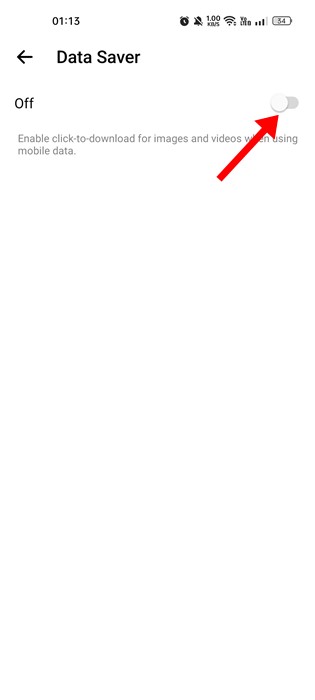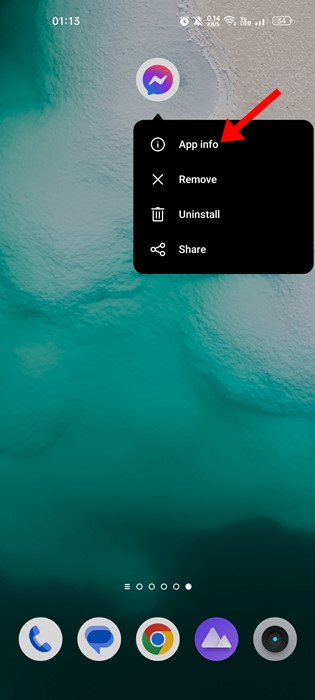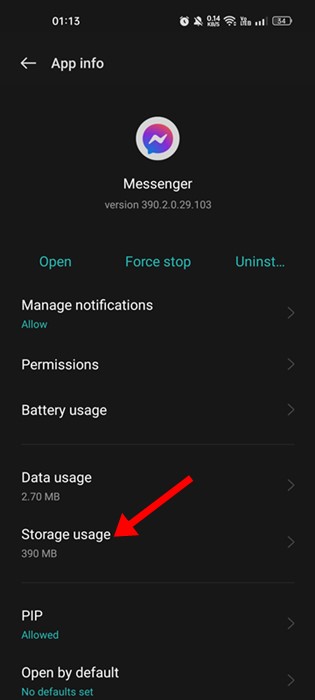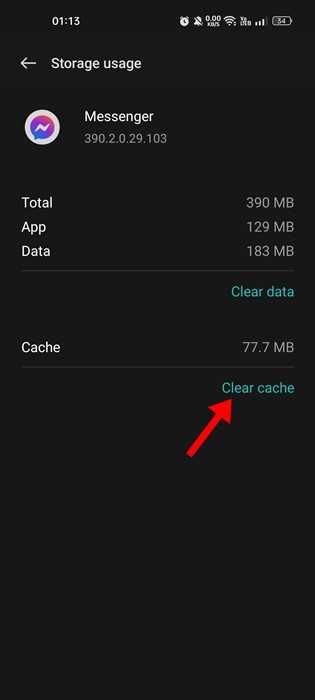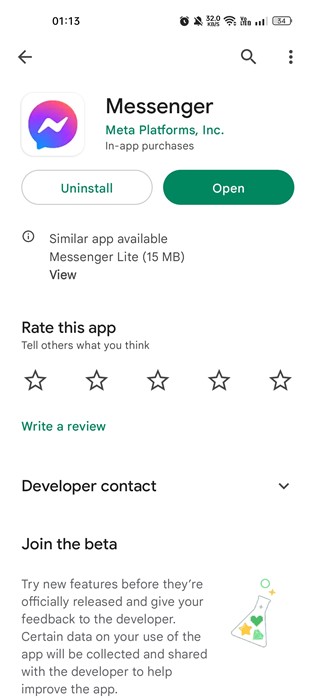Давайте признаем это; Messenger — отличное приложение для общения с нашими друзьями в Facebook. Это приложение, которое позволяет вам общаться с друзьями посредством текстовых, голосовых и видеозвонков.
Компания Meta, создавшая Messenger, также регулярно представляет новые функции в своем приложении для обмена сообщениями. Однако проблема Messenger в том, что он не полностью свободен от ошибок.
Иногда при использовании определенных функций приложения могут возникать ошибки. Например, недавно многие пользователи Messenger получали сообщение об ошибке «Ошибка загрузки носителя».
Сообщение об ошибке при загрузке носителя обычно появляется в файлах, которые вы получаете в Messenger. Он может появиться при просмотре изображений, видео, GIF-файлов и других медиафайлов в Messenger. Если вы недавно получили такое же сообщение об ошибке, вы попали на правильную страницу.
Исправить «Ошибку загрузки мультимедиа» в Messenger
«Ошибка загрузки мультимедиа» в Messenger — очень распространенная ошибка, и ее можно легко устранить. Ниже мы поделились несколькими простыми методами, которые помогут вам исправить сообщение об ошибке при загрузке мультимедиа в Messenger. Давайте начнем.
1) Перезапустите приложение Messenger
Если вы только что просмотрели сообщение «Ошибка загрузки мультимедиа» в Messenger, вам необходимо сначала перезапустить приложение Messenger. Перезапуск приложения Messenger, скорее всего, исключит ошибки или сбои и позволит загрузить медиафайл.
Итак, прежде чем использовать другие методы,перезапустите приложение Messenger. Чтобы перезапустить Messenger, откройте список последних приложений и закройте приложение Messenger. Теперь подождите несколько секунд и снова откройте Messenger.
2) Перезагрузите устройство
Если перезапуск приложения Messenger не помог, необходимо перезагрузить смартфон. Будь то Android или iPhone; простой перезапуск может решить многие проблемы и завершить все фоновые процессы.
Итак,перезагрузите смартфон и откройте приложение Messenger. Вероятность того, что медиафайлы будут воспроизводиться в вашем приложении Messenger, возрастает.
3) Убедитесь, что ваш Интернет работает
Независимо от того, как часто вы пытаетесь воспроизвести медиафайл, если ваш телефон или компьютер не подключен к Интернету, медиафайл не загрузится.
Возможно, вы получили медиафайл в Messenger, когда подключены к Интернету. И после его получения у вас отключается Интернет, что приводит к ошибке «Ошибка загрузки носителя».
Отсутствие Интернета или нестабильный Интернет является основной причиной ошибки «Ошибка загрузки мультимедиа» в приложении Messenger. Поэтому проверьте свой Интернет еще раз, прежде чем использовать какое-либо другое решение.
4) Проверьте, нет ли в Messenger технической проблемы
Под технической проблемой мы подразумеваем сбой сервера. Технологические компании могут время от времени сталкиваться с простоями, поскольку это необходимо им для обслуживания своего сервера.
Итак, если серверы мессенджеров не работают, медиафайл не загрузится. Лучший способ узнать, есть ли сбои в работе Messenger, — проверить эту Даундетектор страницу.
Downdetector или другие подобные веб-сайты отслеживают все веб-сайты и сообщают вам, если ваши любимые сайты или службы не работают или возникли проблемы.
5) Отключите режим экономии трафика в Messenger
В Messenger есть режим экономии данных, который пытается сохранять данные при использовании приложения. Иногда эта функция может мешать медиафайлам и препятствовать их автоматическому воспроизведению.
Экономия данных предотвращает автоматическое воспроизведение медиафайлов для сохранения данных. Вот как отключить режим экономии трафика в Messenger.
1. Прежде всего откройте приложение Messenger на своем Android. Затем нажмите гамбургер меню в левом верхнем углу.
2. Меню будет скользить слева; нажмите на значок шестеренки Настройки.
3. Откроется страница настроек профиля, прокрутите вниз и нажмите Экономия данных.
4. На экране «Экономия трафика»отключите эту функцию.
Вот и все! Вот как вы можете отключить режим экономии трафика в Messenger, чтобы исправить сообщение «Ошибка загрузки мультимедиа».
6) Очистить кеш приложения Messenger
Если проблема по-прежнему не устранена, попробуйте очистить кеш приложения Messenger. Как и любое другое приложение, Messenger также хранит на вашем телефоне временные файлы, называемые кешем.
Этот файл помогает приложениям загружаться быстрее, но если он поврежден, это может вызвать множество ошибок, в том числе «Ошибка загрузки мультимедиа» в Messenger. Поэтому лучше всего очистить файл кэша.
1. Прежде всего, нажмите и удерживайте значок приложения Messenger и выберите Информация о приложении.
2. На странице информации о приложении Messenger нажмите Использование хранилища.
3. В разделе «Использование хранилища» нажмите Очистить кэш.
Вот и все! Вот как вы можете очистить файл кэша приложения для Messenger, чтобы исправить сообщение об ошибке воспроизведения мультимедиа.
7) Обновите приложение Messenger
Если вам ничего не помогло, вы можете обновить приложение Messenger. Многие пользователи утверждают, что могли устранить сообщение об ошибке «Ошибка загрузки мультимедиа», просто обновив приложение Messenger из магазинов приложений.
Кроме того, вам всегда следует обновлять свои приложения. Это обеспечит лучшую производительность и стабильность приложения. Зайдите в Google Play Store или Apple App Store и обновите приложение Messenger.
Читайте также: Как скрыть сообщения в Messenger
Итак, это одни из лучших способов устранить сообщение об ошибке «Ошибка загрузки мультимедиа» в приложении Messenger. Если вам нужна дополнительная помощь в исправлении «Ошибки загрузки мультимедиа» в приложении Messenger, сообщите нам об этом в комментариях. Кроме того, если статья вам помогла, обязательно поделитесь ею с друзьями.